Windows Virtual Namizni računalniki
V operacijskem sistemu Windows je privzeto samo eno namizje. Možnost ustvarjanja več navideznih namizij se je pojavila samo v operacijskem sistemu Windows 10, zato morajo imeti lastniki starejših različic namestiti dodatno programsko opremo, ki ustvarja več namizij. Letos se seznanimo z najboljšimi predstavniki te programske opreme.
Glej tudi: Ustvarjamo in uporabljamo virtualna namizja v operacijskem sistemu Windows 10
Vsebina
Ustvarjanje virtualnih namizij v operacijskem sistemu Windows
Včasih uporabniki nimajo enega namizja, ker na njem obstaja veliko ikon in map. V takih primerih lahko ustvarite navidezno namizje, da dodelite prostor in udobje. Ta postopek se izvaja s posebnimi programi. Spodaj smo si ogledali metode za dodajanje virtualnih namizij v operacijski sistem Windows.
1. način: BetterDesktopTool
Funkcija BetterDesktopTool je osredotočena na delo z virtualnimi namizji. Vsebuje vsa potrebna orodja, ki zagotavljajo najbolj udobno uporabo in nadzor. Manipulacije s tabelami v tej programski opremi se izvajajo na naslednji način:
Prenesite BetterDesktopTool z uradne strani
- Pojdite na uradno stran BetterDesktopTool, prenesite in namestite najnovejšo različico programa. Po zagonu boste takoj prišli do prvega zavihka, v katerem lahko nastavite vroče tipke za prikaz oken, prehod med njimi in namizji. Nastavite najbolj priročne kombinacije in nastavite naslednje parametre.
- V zavihku Virtual-Desktop lahko izberete optimalno število namizij, konfigurirate preklapljanje med njimi, nastavite vroče tipke in funkcije stikalnih mišk.
- Bodite pozorni na splošne nastavitve. Na primer, pomembno je, da program deluje skupaj z operacijskim sistemom. Torej lahko takoj začnete delati z namizji.
- Najlažji način za delo BetterDesktopTool skozi pladenj. Od tu lahko hitro uredite potrebne parametre, preklopite med okni, pojdite v nastavitve in še veliko več.
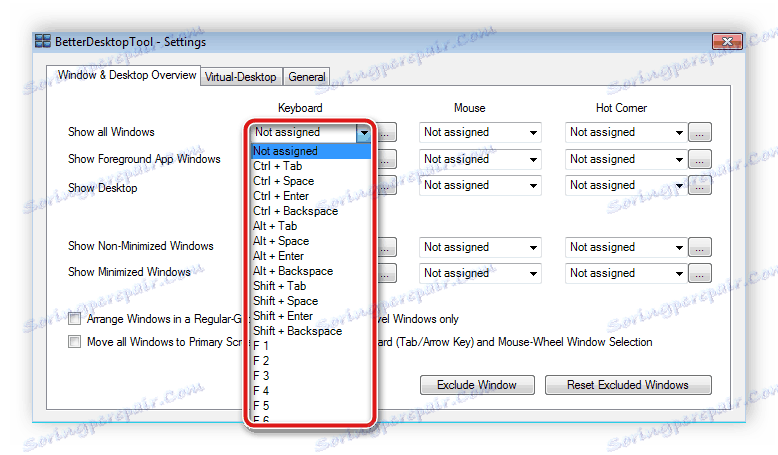
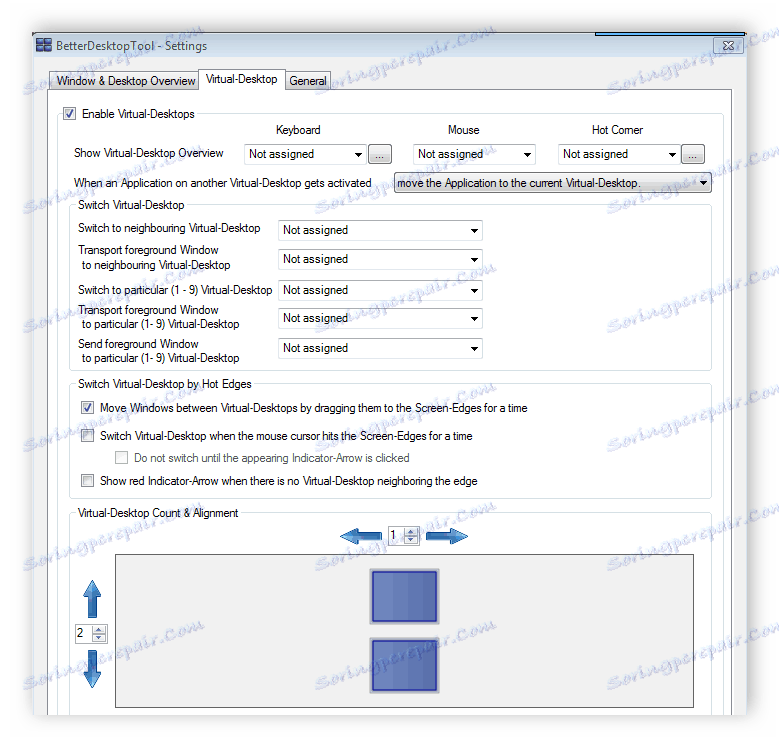
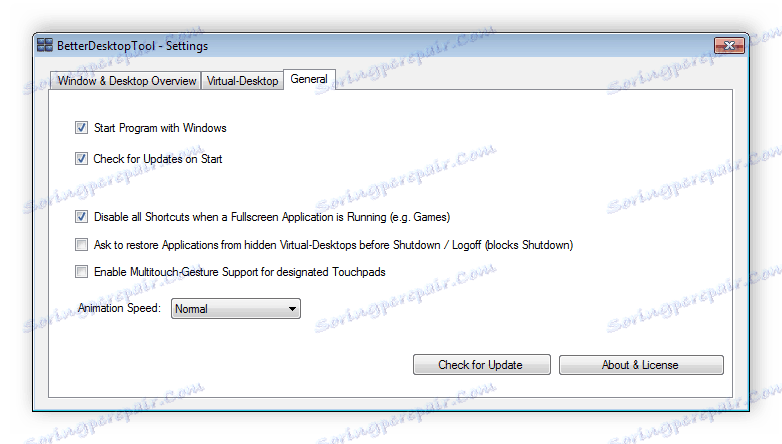
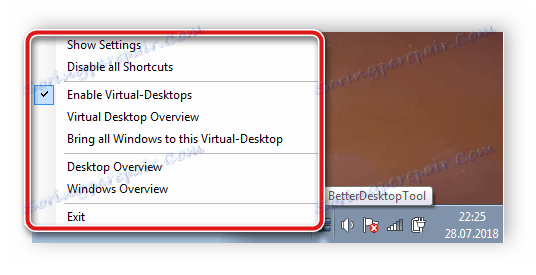
Metoda 2: Dexpot
Dexpot je podoben zgoraj opisanemu programu, vendar je več različnih nastavitev, ki vam omogočajo, da ustvarite štiri virtualne namizne računalnike. Vse manipulacije se izvajajo na naslednji način:
Prenesite Dexpot z uradne strani
- Prehod v okno konfiguracijskih sprememb se izvede s pladnjem. Z desno miškino tipko kliknite ikono programa in izberite "Prilagodi namizne računalnike" .
- V oknu, ki se odpre, lahko za štiri tabele dodelite najustreznejše lastnosti tako, da preklapljate med njimi.
- V drugem zavihku za vsako namizje je postavljeno svoje ozadje. Izbrati morate samo sliko, shranjeno v računalniku.
- Skrivanje komponent namizij v zavihku »Orodja «. Za skrivanje ikon so na voljo tukaj, opravilna vrstica, gumb Start in sistemski pladenj.
- Treba je pozoren na pravila namiznih računalnikov. V ustreznem oknu lahko določite novo pravilo, ga uvozite ali uporabite pomočnika.
- Nova okna so dodeljena vsakemu namizju. Pojdite v meni z nastavitvami in si oglejte aktivne aplikacije. Od tu lahko z njimi izvedete različna dejanja.
- Upravljanje Dexpot je najlažje pri hitrih stikih. V ločenem oknu je popoln seznam. Vsako kombinacijo si lahko ogledate in uredite.
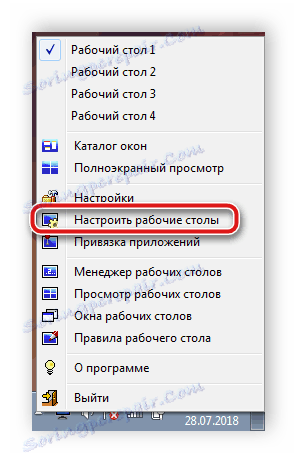
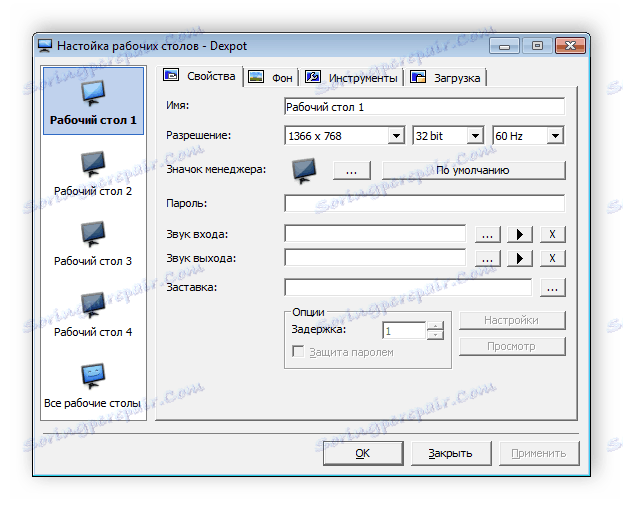
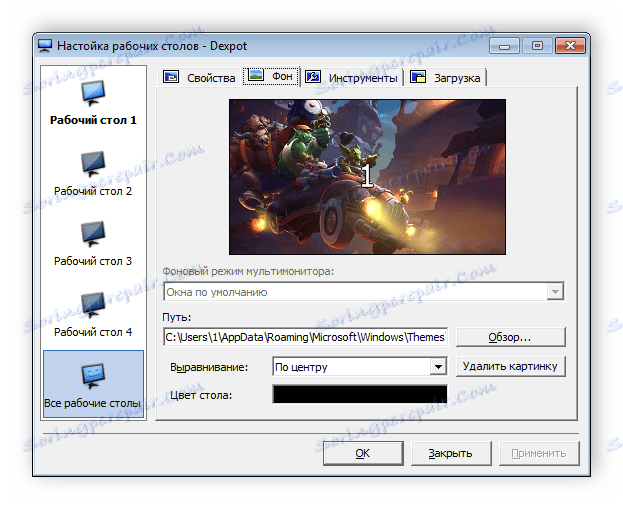
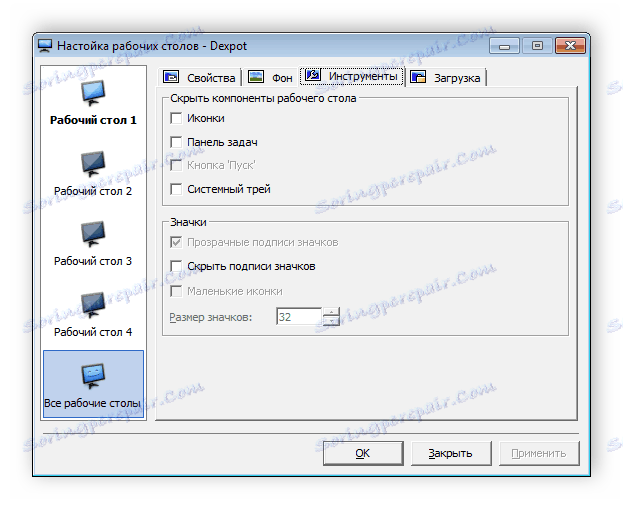
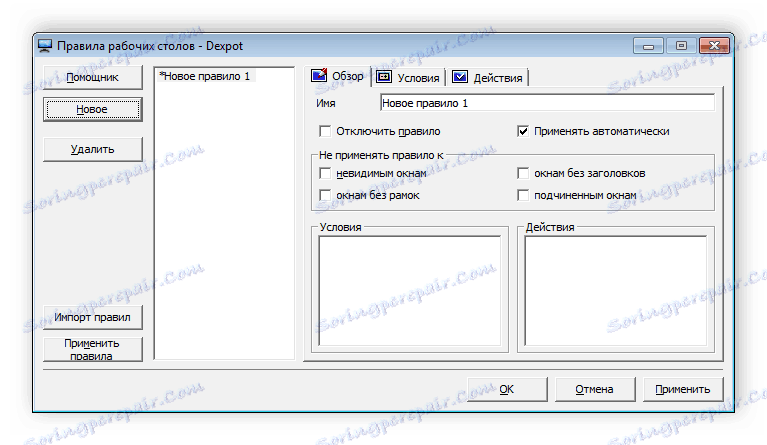
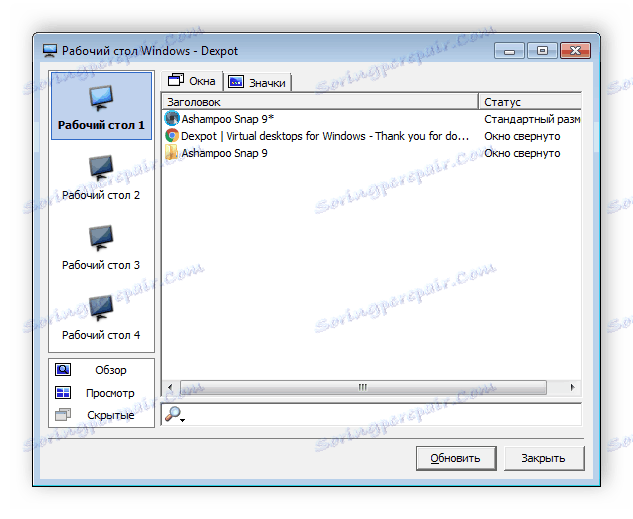
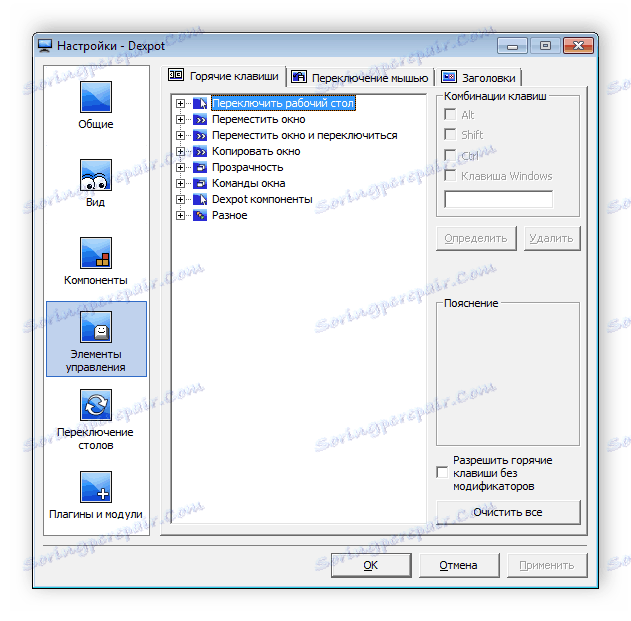
Zgoraj smo razvrstili samo dva različna programa, ki omogočata ustvarjanje virtualnih namizij v operacijskem sistemu Windows. Vendar pa lahko na internetu najdete veliko podobnih programov. Vsi delajo v skladu s podobnim algoritmom, vendar imajo različne zmogljivosti in vmesnike.
Glej tudi: Kako postaviti animacijo na namizje